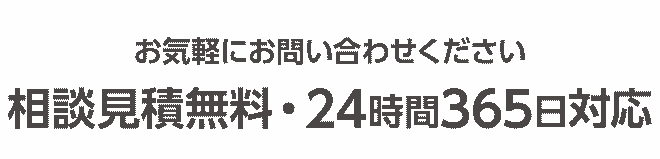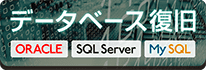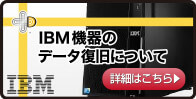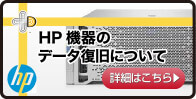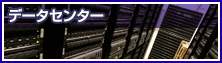NAS・サーバーのデータ復旧・復元方法!今すぐ対処が必要な症状も解説

NAS(Network Attached Storage)とは、ネットワークを介して外部からアクセスできる大容量ストレージです。ネットワーク内では、他のユーザーもアクセス可能で、データの保存、共有、バックアップなどを同時並行で行うことができます。
この記事では、NAS・サーバーのトラブル発生時にすぐに試せる対処法をはじめ、国内で20年以上データ復旧を行ってきたデジタルデータリカバリーだからこそ見えてきた「NAS・サーバーのデータ復旧」に関する最新情報をご提供いたします。
※NASに障害が発生している状況の場合、お電話いただければ、NAS/サーバー専門のデータ復旧アドバイザーがお客様の状況に合ったご提案をさせていただきます。
- 1. NAS・サーバーとは
- 2. 今すぐ対処が必要なNAS・サーバーの症状
- 3. NAS・サーバーの故障原因
- 4. NAS・サーバーの復旧率を高めるポイント
- 5. NAS・サーバー障害のよくある症状
- 6. NAS・サーバーのデータ復旧・復元方法
- 7. NAS・サーバーのデータ復旧は専門業者に依頼する
- 8. NAS・サーバーの修理とデータ復旧・復元の違い
- 9. NAS・サーバーからデータ復旧をするために注意したいこと
- 10. RAID構成のサーバーとは
- 11. 当社が選ばれる理由
- 12. NAS・サーバーのデータ復旧業者の選び方
- 13. デジタルデータリカバリーが選ばれる5つの強み
- 14. 復旧実績
- 15. 料金・支払方法について
- 16. NAS・サーバーデータ復旧・復元の流れ
- 17. NAS・サーバー復旧時によくある質問
- 18. 関連リンク
- 1. NAS・サーバーとは
- 2. 今すぐ対処が必要なNAS・サーバーの症状
- 3. NAS・サーバーの故障原因
- 4. NAS・サーバーの復旧率を高めるポイント
- 5. NAS・サーバー障害のよくある症状
- 6. NAS・サーバーのデータ復旧・復元方法
- 7. NAS・サーバーのデータ復旧は専門業者に依頼する
- 8. NAS・サーバーの修理とデータ復旧・復元の違い
- 9. NAS・サーバーからデータ復旧をするために注意したいこと
- 10. RAID構成のサーバーとは
- 11. 当社が選ばれる理由
- 12. NAS・サーバーのデータ復旧業者の選び方
- 13. デジタルデータリカバリーが選ばれる5つの強み
- 14. 復旧実績
- 15. 料金・支払方法について
- 16. NAS・サーバーデータ復旧・復元の流れ
- 17. NAS・サーバー復旧時によくある質問
- 18. 関連リンク
1. NAS・サーバーとは
NASとは、ネットワーク上に構築されたストレージ(HDD/SSD)のことです。
複数のデバイスから直接ネットワーク上で接続を行い、データやファイルを共有することが可能です。
正式名称は、Network Attached Storage(ネットワークアタッチストレージ)であり、頭文字を取ってNAS(ナス)
と呼ばれています。
NASは一般的に小規模なオフィスや家庭向けに設計されており、容量や拡張性に優れています。
NASは便利な反面、RAID構成などが組まれている場合、複数のHDD/SSDが組み込まれており、複雑な構成となっています。
そのため、適切な管理運用を行わないと、ある日突然データ消失などのトラブルが発生する恐れがあります。もちろん、
このような状況を想定し、データのバックアップを取っているなどの場合、自力でも対処可能です。
しかし、停電による全データのエラーや、地震などで複数台のHDD/SSDが同時に破損した場合、自力で対応することは困難となってしまいます。
ここではNASのメリットとデメリットをそれぞれ見ていきましょう。
NASのメリット
NASのメリット
NASのメリットは次のとおりです。
容易に導入・運用できる
NASは、小規模なオフィスや家庭内でデータ共有することに特化したストレージデバイスです。それぞれのNAS機器には標準の管理ツールが搭載されており、これは可読性に優れ、大規模なシステムの構築や技術的な知識がなくても安定して運用することが可能です。
高い安全性
NASは、外部からの攻撃を防ぐために、ファイアウォール機能を備えており、ネットワーク上の不正な行動を検知してブロックすることもできます。また、個々のファイルに対しても、アクセス権限を設定して、不正なアクセスを防ぐことも可能です。
高い信頼性
一部のNASは、データの故障状態を検知して、自動的に修復を行うなど、故障時におけるデータの保護を実現します。また、一部のNASはバックアップ機能を備えており、データのバックアップも容易に行うことが可能です。
NASのデメリット
NASのデメリット
NASのデメリットは次のとおりです。
ネットワークの設定にまつわる最低限の知識が必要
NASを使うためには、自分のネットワークにNASを接続する必要があります。ネットワーク設定に関する知識が必要です。ファイルの共有:NASを使ってファイルを共有するためには、設定が必要です。共有するファイルがどこに保存されるか、どのようなユーザーにアクセスを許可するかなどを設定する必要があります。
NASのデータは復旧が難しい
ドライブが同時に破損すると、データを取り出せず、業務に大きな支障が生じる恐れが高くなります。この際、被害を最小限に抑えるため、早急にデータ復旧をおこなうことが重要となってきます。
しかし、NASは独自のファイルシステムを採用しているため、市販のデータ復旧ソフトでは対応できないことがほとんどです。もしNASから確実にデータ復旧を行うには、NAS/RAIDの対応実績が豊富な「データ復旧」の専門業者まで対応を依頼する必要があります。
デジタルデータリカバリーは、年中無休で対応を行っているため、突然のRAID故障に素早く対応しています。初期診断は最短5分、最短で即日納品も可能です。まずはお気軽にご相談ください。

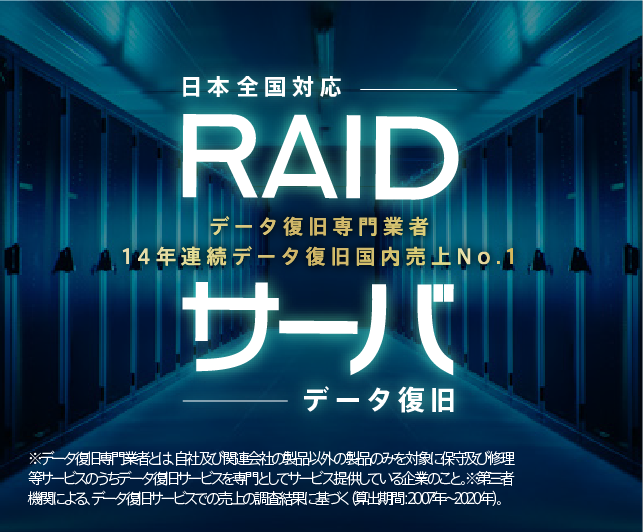
\相談・診断・見積無料。24時間365日受付/
2. 今すぐ対処が必要なNAS・サーバーの症状
次のような症状がみられた場合、NASに保存されたデータが消失してしまうことがあるため、注意が必要です。
以下は、NASのデータ復旧が今すぐ必要となる危険な症状です。
- ファイルが見つからない
- ファイルが壊れている
- ファイルがアクセスできない
- ディスクがRAIDから外れた(RAID崩壊)
- データが消失した
- エラーメッセージを表示されている
- NASが応答しない、またはアクセスできない
- NASから異常な音がする
- ドライブの赤ランプが点滅
- 点灯している
特にNASから異常な音がする場合、ドライブやコントローラーが故障している可能性があります。また誤って削除、またはフォーマットした場合、失われたデータを復元する必要があります(いずれも自力で対応することは困難です)。
これらの症状が現れた場合、すぐにNASのデータ復旧を行うことが重要です。ただちにNASの使用を中止し、専門のデータ復旧業者でデータ復旧が可能かどうかを判断してもらうことが最善です。
3. NAS・サーバーの故障原因
NASサーバーでデータ復旧が必要な障害には、論理障害と物理障害があります。
論理障害
論理障害
論理障害は、ハードウェアの故障ではなく、システムの問題によって起こります。おもな原因は「データの整合性の乱れ」「データ読み書き中の突然の停電や「電源ケーブルの抜き差し」「不正な操作による誤削除」などです。
論理障害は、物理障害とは異なり、修復ソフトで復旧できる場合がありますが、NASを構成するストレージは特殊なファイルシステムを採用していることが多く、市販のソフトでは対応できないことも多くあります。そのため、確実にデータ復旧を行いたいという場合は、データ復旧専門業者に対応を依頼することをおすすめします。
物理障害
物理障害
物理障害はハードウェア、特にドライブの物理的な問題によって引き起こされます。おもな原因は「地震で強い衝撃を与えた」「経年劣化でドライブが損傷した」といったケースが該当します。
この場合、HDDだとデータの読み書きを行う磁気ヘッド、プラッタ、プログラムに物理的な破損が生じている状態です。これらは、論理障害よりも深刻な状態で、データ復旧は、より困難になります。
データ復旧を行う場合、信頼できるデータ復旧サービスを利用することをおすすめします。たとえば当社には、NAS復旧で経験豊富な専門のエンジニアが多数在籍しており、国内最大級の設備で安全に復旧作業を行います。
まずはお気軽にご相談ください。


\ 3分でカンタン入力! /
その他の故障
その他の故障
F5アタック、DDos攻撃、SNSでのバズなどで、許容量を超える大量のアクセスが集まると、システムがダウンする場合があります。もっとも、これは一時的な不具合のため、時間を置くと解消することがほとんどです。ただしその間、業務や作業がまともに行えず、損害が発生する可能性があります。
外部からのサイバー攻撃やランサムウェアなどのマルウェア感染によりNAS・サーバーのデータが読み込めなくなることがあります。
NAS・サーバーのシステム異常が発生した場合、保存データの消失や個人情報の流出など大きなインシデントに発展する恐れがあり、
感染を他の端末に拡散してしまう二次被害の恐れもあります。
\相談・診断・見積無料。24時間365日受付/
4. NAS・サーバーの復旧率を高めるポイント
NAS・サーバーのデータ復旧は、故障やデータ障害が発生してから時間が経つほど低下します。逆に、データ障害が発生した後、すぐ正しい対処ができれば、NAS・サーバーのデータ復旧率を上げることが可能です。
以下ではNAS・サーバーに障害が発生した際の、復旧率を高めるポイントを解説します。
ランプの点灯・点滅を確認する
ランプの点灯・点滅を確認する
ランプの点灯・点滅を確認することで、NASが正常に動作しているかを確認することができます。もし白や黄などの正常色ではなく赤色や橙色などの色で点灯や点滅がされる場合、通常の状態とは異なっていることが分かります。
こういった場合は、取扱説明書を参照するか、NASを再起動してみてください。再起動を行っても問題が解決しない場合は、修理やデータ復旧の依頼を行う必要があります。
エラーメッセージやエラーコードを確認する
エラーメッセージやエラーコードを確認する
NASに不具合が生じている場合、エラーメッセージやエラーコードを必ず確認しましょう。該当するエラーを控え、メーカー公式サイトや取扱説明書と照らし合わせることで、トラブル原因を突き止めることができます。それによりHDD/SSDが深刻な状態とみられる場合は、データの要不要に応じて専門業者に対応を依頼することをおすすめします。
バックアップ機能のチェックをおこなう
バックアップ機能のチェックをおこなう
NASに不具合が生じている場合、バックアップ機能をチェックしてください。 バックアップ設定が正しく行われていれば、データを誤削除してしまった等のトラブルが起きた場合でも、データ復旧できる可能性があります。
バックアップ機能をチェックするには、まずNASにアクセスして、バックアップ機能が有効になっているかどうかを確認します。バックアップ機能が有効になっていない場合は、有効にしてください。
次にバックアップが正常に実行されているかどうかを確認するため、バックアップのログを確認します。 バックアップデータが正常に保存されていれば、不具合を起こしたNAS上のHDD/SSDなどを交換したうえで、リビルド作業などを行い、データ復旧しましょう。
ゴミ箱を確認する
ゴミ箱を確認する
NASで誤ってデータを消してしまった場合、NASの設定でゴミ箱機能が有効になっていると、ファイルを削除した後でも削除したファイルを復旧することができます。設定はNASの各ユーザーごとの設定画面で行えますので、取扱説明書などを参考に設定してください。
なお、NASのモデルによってはオンラインストレージを使用して、ゴミ箱機能以外にもデータの復旧が可能な場合もあります。
NASの使用をやめる
NASの使用をやめる
NASに不具合がみられ、上記の対処法で問題が解消されなかった場合、データの上書きやHDD/SSDの物理的破損が進行する可能性があるため、操作を控えてください。
自力で対応できない場合、保証期間の範囲内 であれば、NASのサービスサポートに問い合わせて、技術的なサポートを受けることが可能な場合があります。ただし、修理交換をおこなうとデータが消失する恐れが高いことから、データ復旧をおこなう場合は、NASの専門的な知識を持つデータ復旧の専門家まで問題解決・原因特定の相談を行うことをおすすめします。
なお、デジタルデータリカバリーは、年中無休で365日24時間の電話受付・無料診断を行っています。 そのため、突然の故障でもすぐに受付可能です。お気軽にお問い合わせください。
データ復旧業者に相談する
データ復旧業者に相談する
NASは複雑な構成のため、復旧手順が煩雑です。特に重度障害が起きている場合、自力で復旧が成功する保証は、ほぼありません。NASに保存されているデータは、個人的なデータからビジネス上重要なデータまで多岐にわたり、失われた場合、甚大な被害が出る恐れがあります。
データ復旧を行う場合は、NASの対応実績が多数あるデータ復旧の専門業者まで対応を依頼しましょう。デジタルデータリカバリーでは、長年のノウハウを持つトップエンジニアが多数在籍しており、過去46万万件以上のご相談実績から算出されるデータベースをもとに、専門のエンジニアが復旧作業を行います。
また当社はサーバー、RAID構成の機器の累計ご相談数も13,263件以上にのぼり、迅速安全な復旧を可能としています。初期診断は最短5分、ご依頼いただいた機器の約8割が48時間以内に復旧完了しています。業務にかかわる重要なデータを復旧させたい場合はご気軽にご相談ください。ご相談・初期診断・お見積りまでは無料でご案内しています。


\ 3分でカンタン入力! /
5. NAS・サーバー障害のよくある症状
使用しているNAS・サーバーに突然障害が発生することは珍しくありません。ここでは、NAS・サーバー障害のよくある症状を解説します。
電源が入らない/ランプが点灯しない
電源が入らない/ランプが点灯しない
この場合、HDD/SSDが物理的に破損しているか、NAS・サーバーの筐体で、接続ケーブルに何らかの不具合が生じている可能性が考えられます。ケーブル類の接続を確認した上でもランプが点灯せず、そのまま再起動を繰り返すと状態が悪化する可能性がありますので、ご注意ください。
NAS・サーバーの障害は上記だけではありません。障害が起きた場合、適切な初期対応が必要です。初期対応によって、その後のデータ復旧の成功確率が大きく左右されます。
ランプの点滅回数などでエラーの詳細が分かる こともありますが、マニュアル解決できない場合、HDD/SSDに重度障害が発生している恐れが高く、まずは原因を特定するためにも、データ復旧の専門業者まで初期診断を依頼することをおすすめします。
デジタルデータリカバリーでは、365日年中無休・最短即日復旧可能で、トップエンジニアによる無料初期診断を行っています。
赤いランプが点灯・点滅している
赤いランプが点灯・点滅している
赤いランプが点灯・点滅しているHDD/SSDは物理的に故障している可能性が高いと考えられます。それ以外には「空き容量不足」「異物混入」「マウント失敗」「ネットワークエラー」など筐体や通信に何らかの不具合が発生している可能性も考えられます。 ほとんどのRAID構成では、1台程度のHDD/SSDが赤ランプになっていても、他のHDD/SSDが稼働していれば、すぐRAID崩壊は起きません。しかし、これは片方のHDD/SSDが破損した「片肺運行」で、たいへん危険な状態です。「稼働上、問題ない」と放置していると、もう片方のHDD/SSDも破損してRAID崩壊を起こし、NAS・サーバー上の全データが失われてしまう恐れがあります。
ドライブがマウントされていない/認識しない
ドライブがマウントされていない/認識しない
ネットワーク上でドライブのアイコンが認識されていても、共有ファイルを開けない。もしくは、 そもそもドライブが画面上、マウントされていない場合、HDD/SSDの故障が原因として考えられます。このような状態で「再起動を繰り返す」または「エラーを起こしたHDD/SSDを挿したまま、再起動・リビルド(再構築)」を行うのは、データが消失するリスクがあるので、気をつけましょう。
エラーが表示される/EMモードになる(BUFFALLO製のみ)
エラーが表示される/EMモードになる(BUFFALLO製のみ)
NAS・サーバー上でエラーメッセージが表示される場合、複数の原因が考えられます。たとえば、「NASのファームウェアが壊れている」または「HDD/SSD自体が物理的に破損している」もしくは「筐体不良」など様々です。このように、エラーメッセージから、すぐに原因を特定するのは困難で、自力での対応はリスクになる可能性が高いため、注意しましょう。
またBUFFALLO製NAS・サーバー(Link Station / Tera Station)では、「EMモード」または「EMERGENCY MODE NO ARRAY INFO」というエラーが、管理ソフトや液晶のディスプレイに表示されます。この際、製品のファームウェアをアップデートすることにより、問題が改善される場合がありますが、障害が発生した NASに操作を加えると、最悪の場合、データ面を損傷させる恐れがあるので、何度も繰り返すのは控えて、試行回数は1回程度に抑えておきましょう。
異音がする
異音がする
NAS・サーバーの筐体から「カチカチ」「カタカタ」と異音が発生している場合、外部からの衝撃、または経年劣化などで、HDDに物理的な障害が起きていると考えられます。 このような状態で稼働を続けると、HDD上のデータ記録面に深刻な傷が入ってしまうなど、状態が著しく悪化する恐れが高く、データ復旧の難易度も上がってしまうので、すぐに操作を控えて、安全かつ早急にデータ復旧が行える専門業者まで対応を依頼されることをおすすめします。
設定画面にアクセスできない
設定画面にアクセスできない
NASの設定画面にアクセスできず、NASとルーターを再起動しても問題が解決しない場合は、HDD/SSDに障害が発生している可能性があります。ただし、NASのOSの予期しないアップデートエラーなどでも、NASの設定画面にアクセスできなくなる可能性があります。そのような場合、NASのファームウェアを最新バージョンにアップデートするなどの対処を行なってください。
データが読み書きできない
データが読み書きできない
NASでデータが読み書きできない場合、HDD/SSDに論理障害が発生している可能性があります。まず、NASの設定を確認して、データが正常に読み書きできるかを確認してください。 また、論理障害が発生している可能性がある場合、そのまま使用を続けるとデータが上書きされる恐れがあるため、定期的なHDD/SSDのチェックを行い、障害が発生していないかを確認してください。
通信速度が遅い
通信速度が遅い
NASで通信速度が遅い場合、ネットワークに障害が発生しているか、HDD/SSDに物理障害が発生している可能性があります。まずは、ネットワークの問題を解決するために、ルーターやモデムの接続を確認してみてください。また、HDD/SSDが正常に動作しているかを確認したうえで、問題が解消されない場合、データの要不要に応じて専門業者に対応を依頼することをおすすめします。
6. NAS・サーバーのデータ復旧・復元方法
NAS・サーバーの自分でできる復旧方法は以下の通りです。
ルーターの設定を確認する
ルーターの設定を確認する
NASがマウントされず、データをみることが出来ない場合、ルーターでNASへの接続が有効かどうかを確認します。もしNASのアドレスがルーターに登録されている場合、ルーターでNASのステータスを確認します。
また、NASのIPアドレスを確認します。ルーターのネットワーク設定を確認し、NASへの接続が有効かどうかを確認します。また、NASのファームウェアを最新バージョンに更新します。ネットワークのファイアーウォール設定、NASのパスワードなども確認します。
NASのネットワーク接続を確認する
NASのネットワーク接続を確認する
NASが認識しないトラブルを抱えている場合、NASがネットワークに正しく接続されているかを確認する必要があります。まずはネットワーク機器で指定されているIPアドレスを確認し、NASの設定を確認してください。それでもNASが認識されない場合は、NASのOSをアップデートしてください。
NASを再起動する
NASを再起動する
NASが認識しないトラブルを抱えている場合、再起動を行うと問題が解消される可能性があります。 NASを再起動する方法は、次のとおりです。
1. NASの電源を切り、数秒後に電源を入れます。
2. 問題が解消されない場合、NASの設定画面から「再起動」を選択し、再起動を実行します。
3. NASの電源を切り、数分後に再度投入します。
上記の手順を行うことで、NASが認識されないトラブルを改善する可能性があります。ただし、再起動によってNASの設定が初期化される場合もあるため、その際は設定を元に戻す必要があります。
RAID構成をリビルドする
RAID構成をリビルドする
ディスクの障害が発生した場合、「バックアップがある」「1台までの障害」であれば、RAIDアレイを再構築(リビルド)することで対応できる場合があります。
手順は、特定のRAID構成や利用可能なツールによって異なりますが、以下の手順が一般的です。ただ、RAIDのリビルドは複雑です。RAID構成やデータ復旧に関する知識を持つ「経験豊富な技術者」のみが行うべきであることに留意しておきましょう。
1.RAID管理ソフトウェアなどでRAIDアレイ内の故障、または劣化したドライブを特定します。
2.故障または劣化したドライブを、同じ容量と速度の新しいドライブに交換します。(ちなみにシステムによっては自動的に、あるいはRAID管理ソフトウェアを使用することでリビルドプロセスを手動で開始できます)
3.リビルドが適切に進行していることを確認するために、リビルドの進行を都度確認します。なお、リビルドに必要な時間は、RAIDアレイのサイズと複雑さによって異なります。
4.リビルドが完了したら、データの整合性チェックを行います。
5.データに一貫性があり、RAIDアレイが正常に機能していれば、リビルドは完了です。
なおデータが必要な場合は、上記の方法を行うとデータが消失する可能性が高いです。データが消えていたり、破損していたりする場合、データ復旧の専門業者に対応を依頼することを検討してください。
ファームウェアの更新を行う
ファームウェアの更新を行う
NASデバイスのファームウェアが古いと不具合を起こす可能性があります。この際、ファームウェアをアップデートすることで問題が解消される場合があります。
アップデートは通常、以下の手順で行います。
1.製造元のウェブサイトで、利用可能なファームウェア・アップデートを確認します。
2.最新のファームウェア・アップデート・ファイルをコンピューターにダウンロードします。
3.NASのソフトウェアを開き、NASデバイスのIPアドレスを入力し、ファームウェアを更新するオプションを探します。
4.ダウンロードしたファームウェア・アップデート・ファイルを選択し、アップデート・プロセスを開始します。
5.ファームウェアのアップデートプロセスが完了するまで待ちます。
6.ファームウェアの更新が完了したら、NASデバイスが正しく機能し、すべてのデータにアクセスできることを確認します。
イベントログを確認して、問題を特定する
イベントログを確認して、問題を特定する
NASが正常に認識しない場合、イベントログを確認することで、問題を特定できる場合があります。なぜなら、イベントログにはNAS側やネットワーク側で発生した問題などが記録されているためです。これで問題を切り分けることで、自力で復旧可能か不可能かのあたりをつけることができます。
もしイベントログを見る限り、ハードウェアに破損などが見られない場合は「ファームウェアを最新バージョンに更新する」「ネットワーク設定を確認する」「NASのドライバやソフトウェアをアップデートする」ことによって問題が解消されることも多いので、ぜひお試しください。
バックアップからデータ復旧する
バックアップからデータ復旧する
障害を起こしたNASでデータが確認できない場合、バックアップがあれば、簡単にデータを元に戻すことができます。 バックアップデータを用いてNASを復旧する方法は次のとおりです。
1. バックアップデータをNASに転送します。
2. NASにアクセスして、復旧するデータを選択します。
3. NASの設定を復旧します。
4. データを復旧します。
5. 必要な場合は、NASのファームウェアを更新します。
6. NASを再起動し、復旧が完了したことを確認します。
データ復元ソフトを利用する
データ復元ソフトを利用する
NASでデータ消失が分かった場合、データ復元ソフトを利用するという人もいると思われます。データ復元ソフトとは、NASの内部にあるデータを調べ、失われたデータを検索することができるソフトウェアです。ただし、データ復元ソフトを利用しても、元の状態に戻ることは難しい場合があります。また、データ復元ソフトをの多くは、Windowsパソコン向けで、NASの独自OSやRAID構成のサーバーでは対応できないことも多いため、この点には注意してください。
復元ソフトを利用するリスク
NAS・サーバーに異常が生じた場合、早急な対応をしなければいけません。その際、簡単に手に入り個人で作業を行えるのがデータ復元ソフトですが、一般的な復元ソフト・復旧ソフトは軽度の論理障害にしか対応していません。 もし、物理障害が併発していた場合、復元ソフトを使用すると高確率で症状の悪化を招きます。またNAS・サーバーに保存してある大規模なデータ量の復元となると、復元ソフトだけでは対応できないケースがほとんどです。 大切なデータであれば、安易に復元ソフトを試してはいけません。

7. NAS・サーバーのデータ復旧は専門業者に依頼する
データを確実に取り出すためにはデータ復旧の専門業者に依頼するのが安心でしょう。
データ復旧業者では、HDD/SSDに発生している症状を元に、エンジニアが正確な初期診断を行い、故障原因の特定が可能です。また、プロが対応するため、復元ソフト・修復ツールでは対応できない物理障害や、重度の論理障害からのデータ復旧が可能です。
とくに、大容量のNAS・サーバーが壊れた場合、早急なデータ復旧が必要となるケースが多くあります。次の強みを持っている業者であれば、安心して任せられることでしょう。
①復旧の成功確率が高い
②スピード復旧作業が行える
デジタルデータリカバリーでは、相談から初期診断・お見積りまで、無料でご案内しています。まずは復旧専門のアドバイザーへ相談することをおすすめします。

大切なデータであれば、
まずは専門家に相談しましょう
① 24時間365日受付 年中無休でご対応!
② 機器のお持込みから最短5分で無料初期診断完了!
③ ご依頼の約8割は48時間以内に復旧完了!
データ復旧サービスの流れや料金については下記からご確認ください。
【初めての方へ】データ復旧サービスについて詳しくご紹介
【サービスの流れ】どこまで無料? 復旧にかかる期間は? サービスの流れをご紹介
【料金について】データ復旧にかかる費用やお支払方法について
【交通アクセス】お持込み拠点へのアクセスについて
【口コミ】HDD/SSD復旧サービスをご利用されたお客様の声・評判をご紹介
8. NAS・サーバーの修理とデータ復旧・復元の違い
NASで問題が発生し、使えなくなった場合、データが必要か否かを確認し、修理するか、それともデータ復旧するかを決めましょう。
メーカー修理/保証とデータ復旧の違い
メーカー修理/保証とデータ復旧の違い
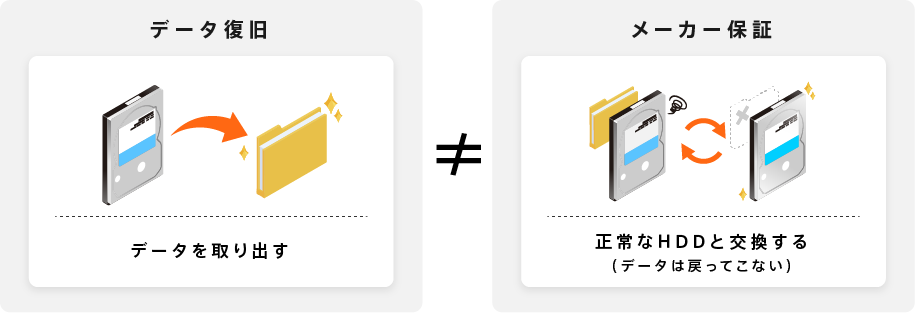
「機器」を元通りに運用する場合は「メーカー修理」
「メーカー修理」は、障害が発生した機器の動作を元どおりにするサービスです。データのバックアップがあり、データ救出が不要な場合は、NASを購入した店舗などに相談することで、修理や交換などを行うことで再使用することが可能な場合があります。
ただし「メーカー修理」は、ハードウェアの交換を前提としています。多くの場合、機器は工場出荷状態に戻ってしまい、本来は救出できたはずのデータが永久に失われてしまいます。
「データ」を元通り活用したい場合は「データ復旧」
「機器内のデータを失いたくない」「バックアップデータが古い」場合、データ復旧の専門業者に依頼することをおすすめします。
データ復旧専門業者は、データ復旧に関する専門知識を持っています。また対応実績が豊富な業者ほど知見が豊富で、あらゆる種類のデータ復旧を行うことができます。
当社では、全RAIDレベルに対応しています
当社では、全RAIDレベルに対応しています
故障したRAID機器をそのまま稼働させることは危険ですので、通電を控えた状態にしてください。私たちデジタルデータリカバリーでは、RAID0、RAID1、RAID5、RAID6、RAID10(1+0)、RAID01(0+1)など多数のRAIDレベルで復旧実績がございます。
デジタルデータリカバリーでは、RAIDの種類に関係なくデータ復旧可能です。お問い合わせ時は、機器の種類とRAIDレベルをデータ復旧アドバイザーにお知らせください。RAIDについて詳しくはない方でも、お話いただける範囲でお答えいたします。
各RAIDレベルの構成についてはこちら
9. NAS・サーバーからデータ復旧をするために注意したいこと
NAS・サーバーに障害が発生した場合、いち早く復旧作業を行う必要があります。
より高い復旧率でデータを取り出すために以下の点を注意しましょう。
電源をオフのまま保管する
電源をオフのまま保管する
壊れた原因を突き止めようとして何度も電源をつけたり消したりを繰り返すのは大変危険です。
NAS・サーバーの内部にあるハードディスク内ではデータを記録するディスクが高速で回転しており、このディスクに異常や傷がある場合、何度も起動することで破損箇所が拡大してしまいます。通電し続けると症状が悪化する可能性が高いため電源はオフのまま保管してください。

HDD/SSDの抜き差し・取り外しをしない
HDD/SSDの抜き差し・取り外しをしない
HDD/SSDを何度も抜き差ししたり、ご自身で取り出すのはリスクを伴います。
もしRAID構成が組まれているサーバーの場合、複数台のHDD/SSDにわたってデータが保存されています。どれか一つのHDD/SSDを取り外してしまうとRAID構成が崩壊しデータがばらばらに散らばってしまいます。HDD/SSDの抜き差し・交換する行為はデータを失うリスクを高めてしまうため、行わないようにしてください。
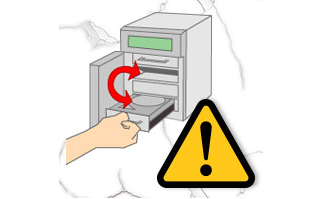
リビルド(再構築)をしない
リビルド(再構築)をしない
リビルドとはNAS・サーバーに組まれているRAIDの再構築のことで、一般的には破損したHDD/SSDのデータをもとに戻す作業と知られていますが、安易にリビルドを行ってはいけません。その理由はリビルドの最中で、今まで障害が起きていなかった別のHDD/SSDに障害が併発してしまう可能性があるからです。その結果リビルドは失敗となり、本来書き換えられるはずのデータ領域に別データが上書きされ、データ復旧が困難となってしまいます。

ファームウェアのアップデートやOSの再インストールは行わない
ファームウェアのアップデートやOSの再インストールは行わない
NASに内蔵されたHDD/SSDで不具合が起きている場合、ファームウェアのアップデートやOSの再インストールには気を付けてください。HDD/SSDに負荷がかかり、致命的なトラブルが起きる恐れがあります。
たとえば、ファームウェアをアップデートに失敗すると「動作が不安定になる」「機器が動作しない」などの不具合が起きる可能性があります。またOSの再インストールに失敗した場合、 すべての設定やデータが消える可能性があるほか、NASの動作が不安定になる可能性があります。
分解や修理作業を個人で進めることは危険
分解や修理作業を個人で進めることは危険
不具合を起こしたNASの筐体を分解したり、修理作業やデータ復旧を個人で進めることは大変危険 です。なぜなら、HDDは超精密機器であり、開封作業にはクリーンルームという超高度な清浄空間や、高度な開封技術が必要不可欠となるからです。
そもそも、NASの筐体部分は複雑な構造を持っているため、間違った方法で修理作業を行うと、NASの機能が停止してしまう可能性があります。特にデータ復旧をおこなう場合は、NASからのデータ復旧経験が豊富な専門業者に対応を依頼することをおすすめします。
10. RAID構成のサーバーとは
サーバーとは、データの保存・共有に使われる、オンライン上のコンピュータを指します。サーバーでは、大容量のデータを保存・共有する必要があるため、複数のHDD/SSDを寄せ集め、それを1つの仮想的なドライブとして組む必要があります。こうしたシステム構成を「RAID」(レイド)と呼び、HDD/SSDの本数やデータの読み書き方法など、それぞれの組み合わせ(RAIDレベル)ごとに、読み書き速度や冗長性(壊れにくさ)も大きく異なってきます。
ここからは、各RAIDレベルごとのNAS・サーバーの特徴、および、その復旧方法をご紹介いたします。
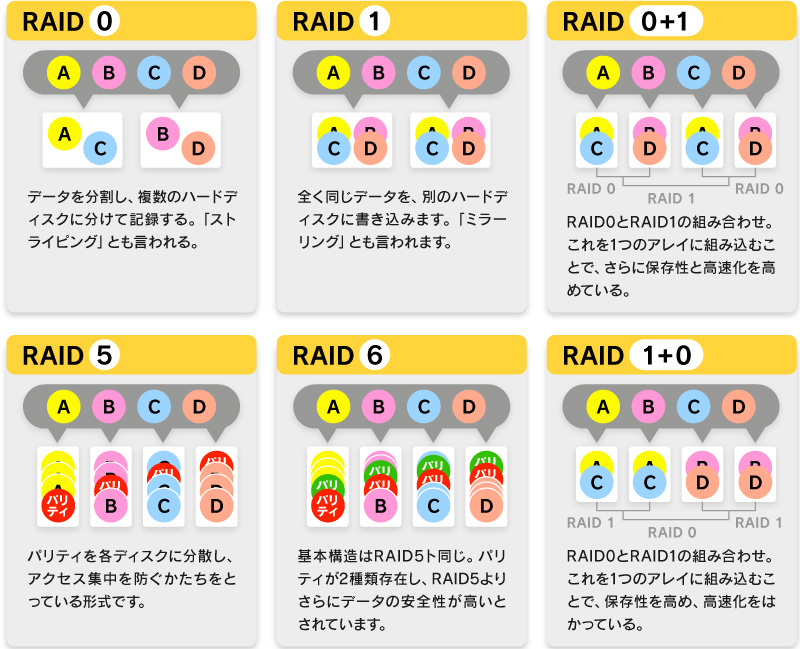
RAID0型
RAID0型
RAID0(別名:ストライピング)は、データを複数のHDD/SSDに分散する記録方式です。RAID0は読み書き速度に優れていますが、たった1台のHDD/SSDが破損するだけで、全データが失われるという欠点があります。今日では、ほとんど使われていません。
RAID1型
RAID1型
RAID1(別名:ミラーリング)は、まったく同一のデータを別のHDD/SSDに書き込む記録方式です。RAID1では、どちらかのHDD/SSDに不具合が生じても正常に稼働しますが、ヒューマンエラーによる論理障害に弱いという側面があります。たとえば、削除・フォーマットを行うと、それぞれのHDD/SSDに削除の指令が反映されてしまい、データが消えてしまいます。RAID1をバックアップ機能があるRAID構成として認識していると、誤操作によるデータ消失など、取り返しのつかない事態に発展しかねませんので、ご注意ください。
RAID5・6型
RAID5・6型
RAID5は、最低3台のHDD/SSDで構成されるRAID構成です。RAID5には「パリティ」と呼ばれるデータ復号のための符号が存在しており、データの書き込み時、それぞれのHDD/SSDに「パリティ」が割り振られます。たとえ特定のHDD/SSDが破損しても、残りのHDD/SSDが正常な場合、割り振られたパリティのデータと照らし合わせることで、元あったデータの再構築が行われます。
RAID6は、RAID5と基本的に同じく「パリティ」を採用しているRAIDレベルですが、RAID5よりもHDD/SSDを増量することで、より冗長性(データ消失を防止する仕組み)を強化した点で差別化されています。
ただし、複数台のHDD/SSDが破損すると、RAID5・6型とはいえ、データが消失するため、データ復旧の専門業者まで対応を依頼する必要があります。
RAID10(1+0)型
RAID10(1+0)型
RAID10は、RAID1構成(ミラーリング)のHDD/SSDグループを、RAID0(ストライピング)で読み書きする仕組みです。これはRAID0の高速性と、RAID1の冗長性を組み合わせたRAIDレベルであり、一つのHDD/SSDグループが破損しても、もう一つのグループが稼働していれば、問題なく稼働を続けることが出来ます。
RAID01(0+1)型
RAID01(0+1)型
RAID01は、RAID10の組み合わせを入れ替えたもので、RAID0構成(ストライピング)のHDD/SSDグループを、RAID1(ミラーリング)で読み書きする仕組みです。前提として、RAID0構成のHDD/SSDは、たった1台のHDD/SSDが破損するだけでデータが消失するなど、耐障害性はほとんどありません。そのため、RAID01は現在ほとんど使われていません。
当社では、全RAIDレベルに対応しています
当社では、全RAIDレベルに対応しています
デジタルデータリカバリーでは、RAID0、RAID1、RAID5、RAID6、RAID10(1+0)、RAID01(0+1)、その他レベルも含め、各RAID機器のHDD/SSD復旧実例多数があります。どのRAIDの種類が壊れても、修復可能ですが、各RAIDレベルごとに、復旧方法が全く異なります。
これらの情報がないと、間違えてデータを削除してしまったり、復旧できたはずのものが、できなくなってしまったりする恐れも有ります。お問い合わせの際には、機器の種類とRAIDレベルを、データ復旧アドバイザーにお知らせください。
もちろん、RAIDを使っているけれど、詳しいことはわからないという方でも問題ありません。 おわかりになる範囲でお話頂ければ、その場でお答えいたします。合わせて、お客様のトラブル状態で、復旧が可能かどうかや、金額・期間も詳細にお伝えすることが可能ですので、まずは、お電話ください。なにより、故障したRAIDを、そのままにして稼働を続けることが、もっとも危険な状態となります。
11. 当社が選ばれる理由
NAS・サーバーのデータ復旧業者として当社が選ばれている理由をご紹介いたします。
① RAID累計ご相談数14,099件
① RAID累計ご相談数14,099件

当社に寄せられたRAIDのご相談件数は14,099件を超え、多くのお客様からさまざまなご依頼をいただいております。この多様なご相談から新しい技術の開発を進め、NAS・サーバーの復旧ノウハウを日々蓄積し、迅速で安全な復旧を可能としています。
NAS・サーバーの復旧は、当社のトップエンジニアが対応します。培ったデータベースと熟練の技術を駆使し、メーカー・機器・RAID構成・ファイルシステム問わずどのようなNAS・サーバーでも復旧のご対応をさせていただきます。
② 他社復旧不可のNAS・サーバーの復旧実績多数!
② 他社復旧不可のNAS・サーバーの復旧実績多数!

実は「別業者が対応できなかった機器が当社でデータ復旧できた」という実績も多くございます。
NAS・サーバーのデータ復旧の成功を左右するのが正しい初期診断です。初期診断では、機器の状態をエンジニアが確認し、原因を突き止めます。この時の診断が間違っていると対処法を誤り、データを正確に取り出せなくなってしまいます。
初期診断により異常箇所を特定し、ファイルシステムの解析やデータ構成の再築など論理障害や、NAS・サーバー内蔵HDD/SSDの物理的な障害を復旧していきます。


当社では異常が発生した原因を特定するために専用ツールを使用し、データ領域を16進数に変換して一つ一つ整合性をチェックします。また、RAID構成が組まれているサーバーの場合、RAID構成の分析や再構築も行わなければいけません。当社の論理専門トップエンジニアがこうした解析・分析・修復の工程を何度も繰り返し安全なデータ復旧を実現させているのです。
HDDの表面に傷がついてしまう症状をスクラッチといいます。多くの復旧業者が対応できない状態であっても、当社の物理専門トップエンジニアの技術をもってすれば他社復旧不可のスクラッチ障害にも対応することが可能です。
当社にはNAS・サーバー復旧の専門エンジニアが在籍しており、より多くのお客様のデータ復旧を実現するために日々研究を重ねております。
③ 無料サービスで安心安全データ復旧
③ 無料サービスで安心安全データ復旧

専門アドバイザーへの電話相談が無料
当社にはNAS・サーバー専門アドバイザーが在籍しており、24時間365日ご相談を受け付けております。
「サーバーが立ち上がらなくなってしまった」
「NASが検出・認識されなくなった」など機器状況をお伝えいただければ、金額や復旧期間などをご案内いたします。
どうしたらいいのかわからないといった方も、まずはお気軽にご相談ください。

初期診断・見積もりが無料
NAS・サーバーの破損箇所を特定し、復旧の可能性を明確にするために当社のトップエンジニアが初期診断を行います。正しい判断をしないと誤った方法で復旧作業を行ってしまうためデータを正しく取り出すことができません。
診断結果から割り出された復旧確率やNAS・サーバーの破損具合に合わせたお見積書を無料でご提供させていただいております。

出張サービスが無料(法人様限定)
厳重なセキュリティで管理されており規則上、
・持ち出しが出来ないサーバやNAS
・物理的に持ち出しが難しい大型サーバやNAS
をお持ちの法人様については弊社エンジニアが お客様ご指定の場所まで伺い、診断から復旧作業まで行います。
④ さまざまなメーカーに対応可能
④ さまざまなメーカーに対応可能
【 対応RAID機器/NAS/サーバー 】
| ■Buffalo | ■Seagate | ■Lenovo |
| ■I-O Data | ■Apple | ■CENTURY |
| ■DELL | ■corega | ■Acer |
| ■hp | ■Sony | ■Epson |
| ■IBM | ■NETGEAR | ■CineRAID (シネレイド) |
| ■NEC | ■COMPAQ | ■D-RINK |
| ■FUJITSU | ■Epson Direct | ■DATA TALE |
| ■Logitec | ■SAMSUNG | ■プリンストン |
| ■QNAP | ■asi | ■HItachi |
| ■Thecus | ■G-Technology | ■Lacie |
| ■PROMISE | ■iomega | ■Toshiba |
| ■ASUS | ■Western Digital |
上記以外にもすべてのメーカーに対応しております。まずはお電話にてご相談ください。
12. NAS・サーバーのデータ復旧業者の選び方
NAS・サーバーのデータ復旧業者を選ぶときの最大のポイントは、技術力の高さです。
特に、初めてデータ復旧業者に依頼する、データ復旧の知識に自信がないという場合は、技術力が高いところに相談することが大事です。
データ復旧は手術と同様、何度もできるものではありません。失敗してもやり直しがきくものではなく、繰り返すたびに復旧率が下がっていくので、最初の対応が復旧率を握るカギとなります。
しかし、一口に「データ復旧業者」といってもその実態はさまざまで、中には営業を行うだけで復旧作業は外注している業者も多数存在します。初めての方がいきなり技術力を見極めるのは非常に難しいと思います。
どこのデータ復旧業者に相談したら良いのか悩んだ時には下記のような点を確認しましょう。
- 復旧実績や復旧率が数字で明記されている
- 他社で復旧できなかった機器からも復旧実績がある
- 復旧ラボを公開し、自社内に復旧設備を揃えている
- セキュリティに優れており、法人様との取引実績がある
- データ復旧件数割合91.5%・RAID累計ご相談数13,263件以上
- 他社復旧不可のNAS・サーバーの復旧実績多数
- 復旧ラボをすべて公開・自社内設備で復旧しています
- 国際標準規格ISO27001取得/プライバシーマーク認定
- 官公庁、国立大学法人、上場企業様とのお取引実績多数
※算出期間:2011年1月1日~
13. デジタルデータリカバリーが選ばれる5つの強み
高復旧率で1秒でも早く復旧するために
業界トップクラスの当社がこだわり続ける5つの強み
最新技術 〜業界トップクラスの技術力〜

高度な復旧技術で高い復旧率を実現。他社で復旧できなかった機器からも多数復旧しています。
・データ復旧件数割合91.5%(※1)
・データ復旧専門業者14年連続データ復旧国内売上No.1(※2)
・国内屈指の復旧専門エンジニアが約40名在籍(業界最大規模)
・世界30ヵ国以上を訪問し、海外の優秀なエンジニアから技術導入
・重度物理障害にも対応するファームウェア修復技術を習得
・傷のついたHDDからの復旧技術で東京都からの表彰実績
※1. 2023年10月実績。一部復旧:完全復旧に至らなかったが、一部復旧できた場合。完全復旧:復旧希望データを100%復旧できた場合。 詳しくはこちら
※2. データ復旧専門業者とは、自社及び関連会社の製品以外の製品のみを対象に保守及び修理等サービスのうちデータ復旧サービスを専門としてサービス提供している企業のこと 第三者機関による、データ復旧サービスでの売上の調査結果に基づく(算出期間:2007年~2024年)
スピード 〜即日最短15分で対応〜

ご依頼をいただいた機器の約8割が、48時間以内に復旧を完了しています。
・約8割が48時間以内に復旧完了(※)
・正確な初期診断にて、最短5分で故障箇所を特定。
・東京六本木の本社ラボに直接お持込なら最短15分で復旧可能。
・365日営業!土日祝も相談・診断・持込・復旧・納品すべて対応
・平均7,344台のドナーHDDを保有し迅速に対応可能
※算出期間:2017年2月〜2018年1月
実績 〜全国から多くのお客様にご利用いただいています〜

官公庁、上業企業、大学法人、個人のお客様からご依頼実績多数。全国47都道府県、海外からのご依頼も対応。
・累計46万件を超えるご相談実績(※1)
・RAIDご相談実績 累計14,099件以上(※2)
・他社復旧不可ご相談実績 累計7,000件超(※3)
・全国各地の警察署へ捜査協力で功績が認められ、感謝状も多数受領
※1 期間:2011/1/1~
※2 期間:2001/1/1〜
※3 期間:2016/6/1〜
最新設備 〜「最新型設備」が整っているデータ復旧会社〜

メーカー・年代を問わず、細かなバージョンアップにも対応。常にベストな状態で復旧にあたります
・復旧作業工程はワンフロア体制・社内ラボを全て公開
・無菌手術室と同等レベルの清浄度を保ったクリーンルームを自社内に保有
・300を超える復旧設備を国内外から導入
・各機器・症状ごとの専門エンジニアが復旧
セキュリティ 〜国際レベルのセキュリティ体制〜

国際空港レベルの強固なセキュリティを完備し、情報漏洩の心配もありません。
・情報セキュリティの国際規格「ISO27001」「Pマーク」取得
・復旧ラボの入口には社外の警備員を配備し、金属探知機で厳重チェック
・監視カメラを多数設置、24時間体制での万全なセキュリティ
・自社復旧ラボ一拠点で復旧、配送ミスなどによる情報漏えいの恐れなし
最短5分のお電話で復旧可能性を簡易診断いたします。
詳しくは無料相談窓口より、お気軽にお問合せください。
14. 復旧実績
官公庁、国立大学法人、上場企業
多くのお客様にご利用いただきました。

多数のメディアにて紹介されています


15. 料金・支払方法について
データ復旧費用は4つの要素で決まります
-
1


総ディスク容量
どれくらいの大きさか? -
2


故障箇所
どこが壊れているか? -
3


難易度
どれくらい壊れている? -
4


工程数
復旧にかかる期間は?
お電話いただければ、専門のアドバイザーがお客様の状況を伺い、概算のお見積もりと復旧期間をお電話にてお伝えいたします。その後、無料初期診断(お見積もり)のご案内を差し上げることもできますので、金額が気になる方は、まずお電話下さい。
データ復旧料金の目安
| 500GB未満 | 5,000円〜 | 1TB以上 | 20,000円〜 |
| 500GB以上 | 10,000円〜 | 2TB以上 | 30,000円〜 |
| 500GB未満 | 5,000円〜 |
| 500GB以上 | 10,000円〜 |
| 1TB以上 | 20,000円〜 |
| 2TB以上 | 30,000円〜 |
※こちらに掲載されている金額は、あくまで総ディスク容量を元にした目安の金額です。 障害内容により、金額が異なりますので、まずはお電話にてご確認ください。
当社復旧プランのおすすめポイント
復旧料金は、診断結果に基づいたプラン(成功報酬制あり)をご提示いたします
当社では、機器の障害状況を診断させていただき、プランをご提示いたします。
成功報酬制プランにおける「復旧成功の定義データ」は、お客様のご希望に合わせて設定が可能です。
ご相談・初期診断・見積まで無料で承りますので、お気軽に無料診断・見積サービスをご活用ください。
※症状により、復旧の可否にかかわらず作業費を頂戴する場合がございます。作業費が発生する可能性がある障害に関しては、事前にお客様に状況をお伝えした上で、作業費を発生させて復旧作業に着手するか、そのまま復旧作業に着手せず機器をご返却するかをご判断いただきます。
弊社の独断で復旧作業を遂行し、作業費を請求する事はございませんのでご安心ください。
ご不明な点に関してはお手数ですが、都度担当までお問合せください。
復旧できたデータは全て納品
成功定義データだけでなく、復旧できたデータは追加料金無しで全てご納品いたします。
お見積もり後に追加で作業料を請求することはありません
お見積もり後に追加で作業料金を請求することはありません。復旧の度合いにより、お見積もりから減額される事はあっても高くなる事はございませんのでご安心ください。
※納品用メディアのご購入やその他追加サービスへのご加入については別途料金が発生いたします。
お客様に合った支払い方法が選択可能
クレジットカード・銀行振込・現金支払いに加え、請求書支払い・保険支払い・公費でのお支払い・商社を介してのお支払い等、対応が可能です。ご成約時にお申し出下さい
16. NAS・サーバーデータ復旧・復元の流れ

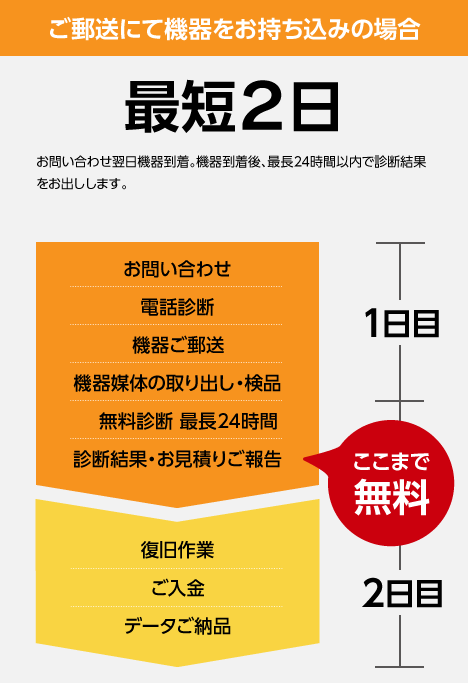
17. NAS・サーバー復旧時によくある質問
Q: NAS・サーバーに異常が生じてしまっているが、どのような対応をしたらいいかわかりません...。
A: ご安心ください。NASやRAID機器など、複数台共有で使用するサーバー機器からもデータ復旧実績が数多くあります。「サーバーにアクセスできなくて、仕事が止まっている。どうすればいいかわからないがとにかく何とかしたい!」というお急ぎのお客様は今すぐお電話下さい。最短30分診断、即日復旧も可能です。
Q: まず直るかどうか知りたいのですが、診てもらうのにお金はかかりますか?
A: いえ、かかりません。お客様の機器を実際にチェックしてみて初めて正確なデータ復旧の費用がわかりますので、チェックが終わるまでは一切費用は頂いておりません。
※ご配送で機器をお預けいただいたお客様のうち、チェック後にデータ復旧を実施しない場合のみ、機器の返送費用だけご負担頂いておりますのでご了承ください。
Q:会社で使っている機器なので情報漏えいが心配です。預ける前に機密保持誓約書を出してもらえますか?
A: はい、お出しいたします。私たちはお客様の重要なデータをお取り扱いするにあたり、プライバシー・機密情報の保護を最優先に考えております。
18. 関連リンク
【専門家が解説】RAID崩壊・起動しない原因と復旧方法・対処方法
【専門業者が解説】起動しないサーバーの復旧方法
RAID0のデータ復旧方法
RAID1のデータ復旧方法
RAID5のデータ復旧方法
NAS・サーバーのデータ復旧・復元方法
IBM製品RAID・サーバー あなたの機器の故障状態は?
Droboのデータ復旧方法を解説
HPE ProLiantのデータ復旧方法・故障原因・サーバー復元の注意点を解説
Buffalo製LinkStationのデータ復旧
LANDISKのデータ復旧・復元方法|NAS故障事例と注意点を解説
QNAP製NASのデータ復旧・復元方法
共有フォルダにアクセスできない原因と対処法